Messenger Signal auf dem PC verwenden (Windows 10 und Linux)
Zur Zeit steht Whatsapp stark in der Kritik. Seitdem der Messenger 2014 von Facebook gekauft wurde, ist das Misstrauen gegen die App gestiegen. Das ist zumindest der Eindruck, den ich im Netz und in meinem persönlichen Umfeld erlebe.
Der neueste Aufreger sind die neuen Datenschutz-Regeln, denen man bis 15. Mai 2021 zustimmen muss. Diese erlauben es, dass Facebook die Metadaten von Whatsapp-Chats u.a. für Marketingzwecke zu verwenden.
Diese erlauben es, dass Facebook die Metadaten von Whatsapp-Chats u.a. für Marketingzwecke zu verwenden.
Die Kommunikation erfolgt nach wie vor unter einer Ende-zu-Ende-Verschlüsselung. Das bedeutet, dass weder Facebook noch Whatsapp auf die Inhalte der Nachrichten zugreifen können. Allerdings können die Metadaten ausgewertet werden, also wann und wie lange ich die App verwende, mit wem ich schreibe und wie meine Telefonnummer lautet. Das reicht, um meinen Whatsapp-Account gewinnbringend mit meinem Facebook-Profil zu verknüpfen.
Signal, die bessere Alternative zu Whatsapp
Aus diesem Grund gibt es zur Zeit (mal wieder?) viele User, die zu alternativen Messengerdiensten wechseln möchten. Die vermutlich beliebteste Alternative ist aktuell Signal, ein Dienst der von Größen der Technik-Branche empfohlen wird. Auch wir haben Signal schon vor fast genau sieben (!!) Jahren als geeignete Alternative zu Whatsapp empfohlen (damals noch unter dem Namen Chatsecure).
Signal gibt es für Android, Apple i.OS, Windows 10, Mac OS und Linux. Das schöne ist, dass sich das kombinieren lässt. Wie das geht, erkläre ich im nächsten Abschnitt.
Signal für den PC installieren
Die Installation ist nur dann sinnvoll, wenn man Signal auf einem Telefon verwendet. Man wird nach der Installation erlauben, dass die PC-Version mit dem Smartphone gekoppelt wird.
Auf der Webseite https://signal.org/de/download/ gibt es den Downloadlink für die verschiedenen Betriebssysteme. Dort lädt man sich die Version für sich herunter. In diesem Beispiel ist es Windows.
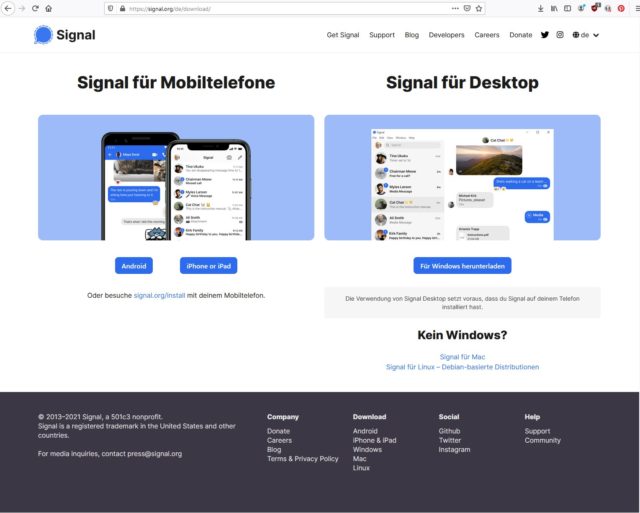
Während der Installation bittet Signal darum, das Smartphone mit der Installation auf dem PC zu koppeln. Dazu wird ein großer QR-Code angezeigt.

In der Smartphone-App öffnet man Signal, tippt oben rechts auf die drei Punkte und öffnet das Einstellungsmenü. Dort gibt es den Unterpunkt Gekoppelte Geräte. Über das große Plus unten rechts kann man das neue Gerät hinzufügen.
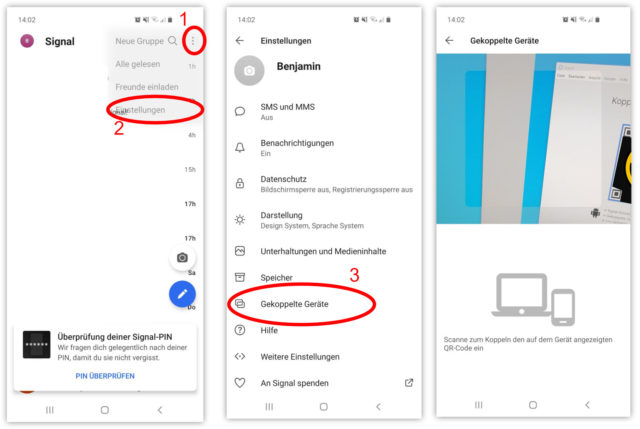
Es öffnet sich eine Funktion, mit der der QR-Code vom PC gescannt werden kann. Damit scannt man den QR-Code vom PC und die Einrichtung schließt sich selbst ab.
Kurz danach ist die Einrichtung abgeschlossen. Ab diesem Zeitpunkt können die Nachrichten von beiden Geräten gelesen und geschrieben werden.
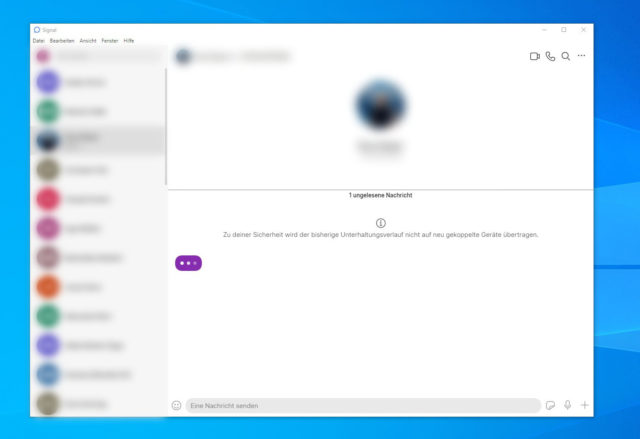


Schreibe einen Kommentar